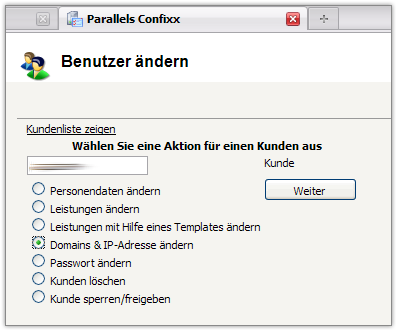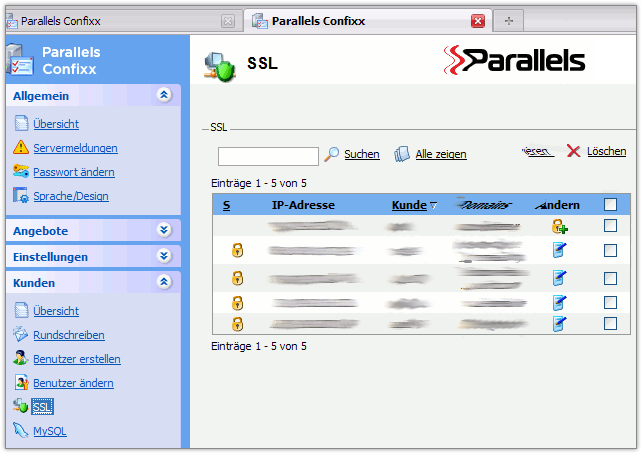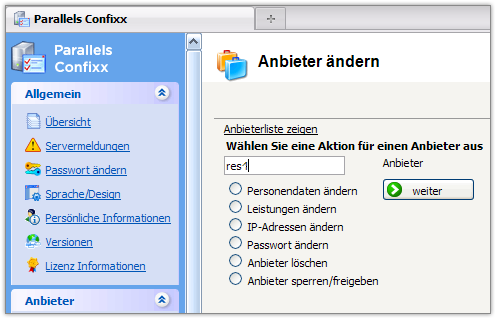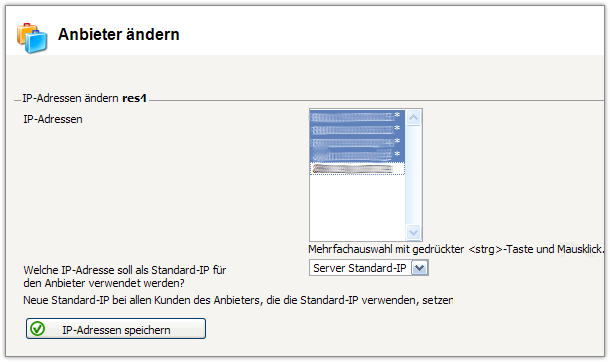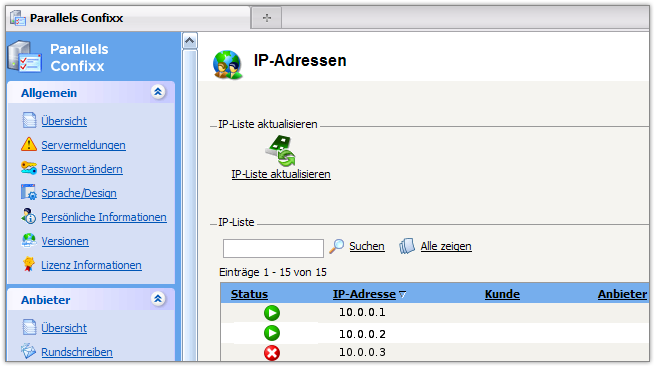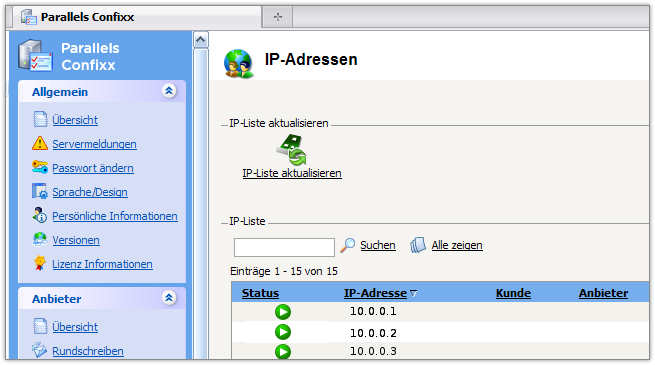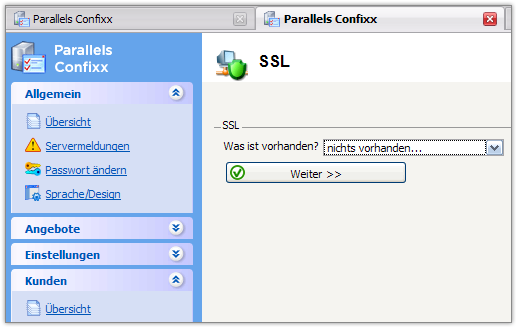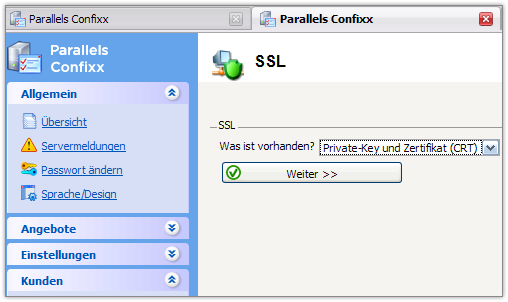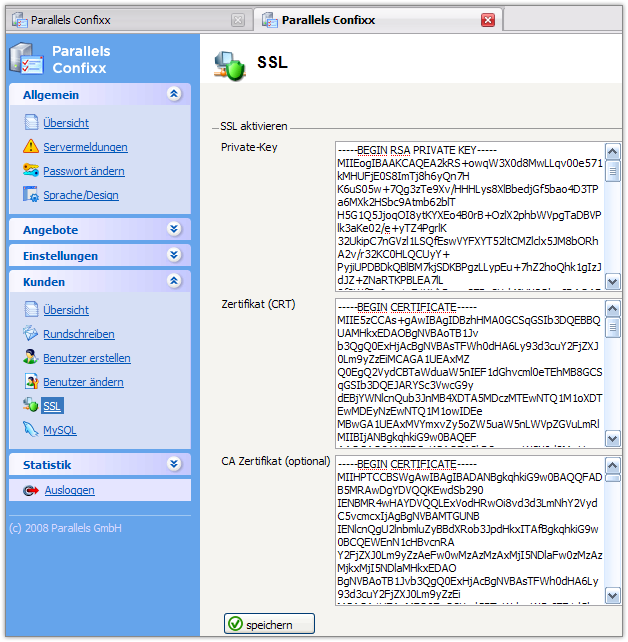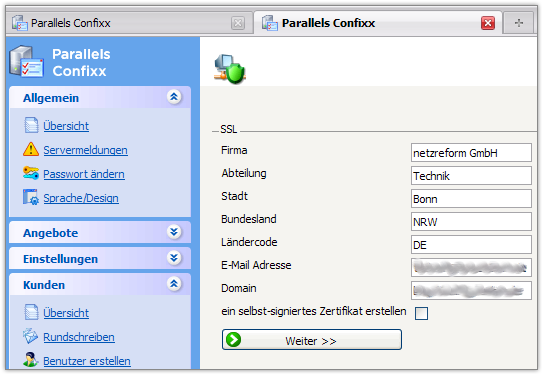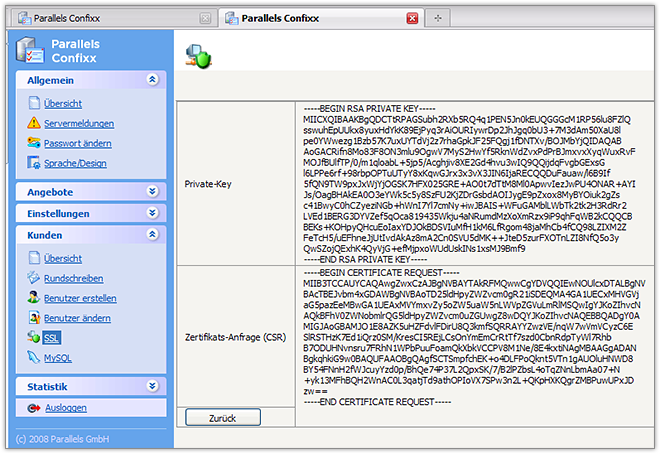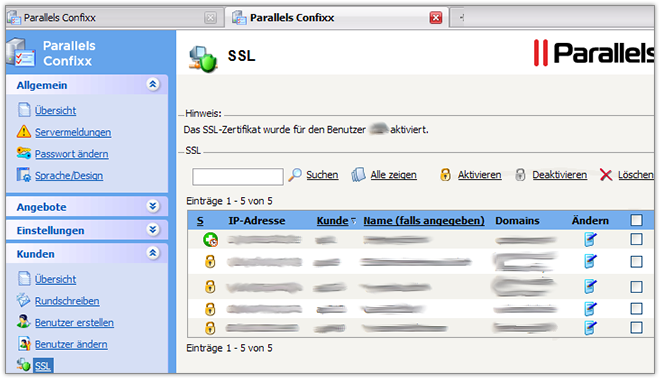SSL Zertifikat in Confixx einbinden
SSL Zertifikat in Confixx einbinden
Bevor Sie ein SSL Zertifikat in Confixx einbinden können, sind einige Vorbereitungen zu treffen. Zum einen muss dem Kunden in Confixx eine für Ihn exklusiv nutzbare IP-Adresse zugeordnet werden. Des Weiteren müssen Sie die Eigenschaften des Webhostingpaketes um die Option SSL erweitern.
Hat der Kunde eine eigene IP Adresse?
Bevor Sie dem Kunden ein SSL Zertifikat zuordnen können, muss dem Paket eine eigene IP-Adresse zugeordnet werden. Dazu gehen Sie wie folgt vor: Verfügen Sie über einen Reseller Account innerhalb von Confixx, öffnen Sie den Account Ihres Kunden und ordnen Ihm eine IP-Adresse zu (Menü Kunden -> Benutzer ändern -> Domains & IP-Adresse ändern).
Sollten Sie keine exklusiv nutzbare IP-Adresse mehr zur Verfügung haben, müssen Sie eine bei Ihrem Anbieter beantragen. Haben Sie selbst aber administrativen Zugriff auf Ihren Server, so können Sie dem Reseller Account eine IP-Adresse zu ordnen. Öffnen Sie dazu als Administrator den Account des betreffenden Resellers (Menü Anbieter -> Anbieter ändern -> IP-Adressen ändern).
Wenn hier keine freien Adressen mehr verfügbar sind, müssen diese von Ihrem Colocation-Partner vergeben werden. Richten Sie die Adresse gemäß den Notwendigkeiten Ihres Betriebssystems ein. Anschließend besuchen Sie in Confixx als Administrator das Menü "Einstellungen". Hier öffnen Sie den Navigationspunkt "IP-Adressen". Wird die neue IP Adresse noch nicht angezeigt, klicken Sie nun auf "IP-Liste aktualisieren" und warten den nächsten Lauf des Confixx-Counterscripts ab.
Im folgendem schalten Sie die neue Adresse mit einem Klick auf das rote Icon aktiv.
Ist dies geschehen, können Sie nun Im Menü "Anbieter" dem Reseller-Account, der die IP-Adresse benötigt, die neue freigewordene Adresse hinzufügen.
Speichern Sie nach Abschluss der Arbeiten die IP Adresse.
Anschalten der SSL Unterstützung
Damit Sie Ihrem Kunden ein SSL Zertifikat anlegen können, ist es notwendig, dass Sie seinen Account für dieses Merkmal zunächst freischalten, sofern dies noch nicht geschehen ist. Sollten Sie nicht die Möglichkeit haben, Ihrem Kunden dieses Merkmal zur Verfügung zu stellen, müssen Sie sich an Ihren Anbieter wenden, damit dieser Ihnen dieses Merkmal freischaltet. Schalten Sie Ihrem Kunden das Merkmal frei. Und versichern Sie sich, dass Ihr Kunde über eine exklusiv nutzbare IP verfügt. Verfügt der Kunde nicht über eine exklusive IP, weisen Sie dem Kunden eine IP-Adresse zu.
Öffnen Sie zu diesem Zweck das Menü "Kunden -> Benutzer ändern". Setzen Sie im folgenden Dialog den Wahlschalter auf "Domains & IP-Adresse ändern" und öffnen Sie hier den betreffenden Benutzer. Nun können Sie diesem Kunden eine freie IP Adresse "exklusiv" zuordnen und die "Daten übernehmen".
Es bleibt zu beachten, dass sich die IP des VHosts ändert, es müssen daher ggf. die DNS Einträge aller im Webhostingpaket vorhandenen Domains auf die neue IP aktualisiert werden.
Weiteres Vorgehen
Unter Confixx haben Sie nun verschiedene Möglichkeiten, das Kundenkonto für die SSL Verschlüsselung zu konfigurieren. Die Vorgehensweise ist zunächst bei allen Alternativen die gleiche.
Reicht dem Kunden ein selbst signiertes Zertifikat aus, gehen Sie wie folgt vor:
Installation eines regulären Zertifikats mit selbst generierten Daten
Wenn Sie ein reguläres Zertifikat installieren möchten, gibt es noch zwei weitere Vorgehensweisen in Confixx. Für die erste Methode benötigen Sie bereits das Schlüsselpaar und einen CSR (Certificate Signing Request).
Das notwendige Schlüsselpaar und den CSR können Sie beispielsweise mit OpenSSL auf der Server Konsole generieren.
<source lang=bash>
mein_server:~# openssl req -new -newkey rsa:2048 -keyout /pfad/mein_name.de.key -nodes -out /pfad/mein_name.de.csr \ -days 365 -sha256 Generating a 2048 bit RSA private key .................................................+++ ..................................+++ writing new private key to '/pfad/mein_name.de.key' ----- You are about to be asked to enter information that will be incorporated into your certificate request. What you are about to enter is what is called a Distinguished Name or a DN. There are quite a few fields but you can leave some blank For some fields there will be a default value, If you enter '.', the field will be left blank. ----- Country Name (2 letter code) [AU]:DE State or Province Name (full name) [Some-State]:DE Locality Name (eg, city) []:Stadt Organization Name (eg, company) [Internet Widgits Pty Ltd]:meine firma Organizational Unit Name (eg, section) []:Technik Common Name (eg, YOUR name) []:www.mein-name.de Email Address []:postmaster@mein-name.de Please enter the following 'extra' attributes to be sent with your certificate request A challenge password []: An optional company name []:
</source>
Bestellen Sie nun mit Hilfe des CSR ein Zertifikat Ihrer Wahl. Mit dem Zertifikat und dem Schlüsselpaar besitzen Sie nun alle notwendigen Daten um das Zertifikat zu installieren.
Wenn Sie dazu aufgefordert werden, geben Sie wie im unteren Screenshot den Private-Key, Ihr Zertifikat (CRT) und ein gegebenenfalls vorhandenes Root-CA Bundle Zertifikat ein.
Schliessen Sie den Installationsvorgang mit einem Klick auf "speichern" ab.
Installation eines Zertifikats mit aus Confixx generierten Daten
Haben Sie nicht die Möglichkeit, mit OpenSSL oder auf eine andere Art und Weise das Schlüsselpaar und den CSR zu erzeugen, können Sie diese auch von Confixx ausgeben lassen.
Folgen Sie den Installationsablauf und geben Sie, nachdem Sie "nichts vorhanden" aus der Dropdownliste ausgewählt und die Selektion bestätigt haben, die erforderlichen Daten ein. Bitte achten Sie darauf, dass Sonderzeichen generell problematisch sind. Auch Umlaute werden von vielen Zertifizierungsstellen als Grund für einen Abbruch des Zertifizierungsvorgangs herangezogen.
Nach der Bestätigung Ihrer Eingaben zeigt Ihnen das System das Schlüsselpaar (private Key) und den Zertifizierungsantrag (CSR) an. Kopieren Sie den Inhalt beider Datenfelder in Textdateien. Bitte beachten Sie, dass ein Zertifikat bei Verlust des Schlüsselpaars unbrauchbar wird. Mit Hilfe des CSR können Sie nun ein Zertifikat ordern.
Um den Vorgang abzuschliessen und Schlüssel und Schlüsselpaar zu installieren verfahren Sie wie im vorangegangenen Abschnitt um Schlüssel und Zertifikat zu installieren.
Abschluss der Zertifikatsbereitstellung
Um die Installation und die Bereitstellung einer SSL verschlüsselten Verbindung abzuschliessen, muss nun lediglich der Kunde die Verschlüsselung für die jeweilige Domain aktivieren. Alternativ läßt sich auch eine Standardumleitung einschalten, die jeden Aufruf über http auf https umleitet.
Um die Verbindungsverschlüsselung zu aktivieren, geht man über das Menü Einstellungen in das Menü Domains, hier kann mit einem Klick auf das ausgegraute Schloß in der Spalte SSL die Verschlüsselung aktiviert werden. Die Standardumleitung kann mit einem Klick auf das danebenliegende Symbol aktiviert werden.
Alternativ lassen sich diese Einstellungen auch mit einem Klick auf den "Öndern"-Button vornehmen.
Weitere Informationen
Mehr Informationen zu unseren confixx/Plesk fähigen Produkten finden Sie hier: